win10怎么让自己成为管理员 win10如何将本地帐户设为管理员
更新时间:2024-01-31 10:46:28作者:zheng
我们在使用win10电脑的时候可能会遇到权限不足导致一些操作无法执行的情况,有些用户就想要将自己的win10电脑账户升级为管理员账户,但是却不知道win10如何将本地帐户设为管理员,今天小编就教大家win10怎么让自己成为管理员,操作很简单,跟着小编一起来操作吧。
推荐下载:雨林木风win10
方法如下:
1、首先在桌面上 右键 “此电脑” 选择“管理”
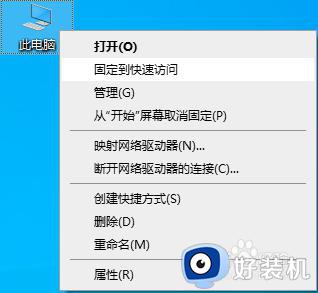
2、在左侧选择栏中依次点击本地用户和组-->用户-->右键 user1 -->属性
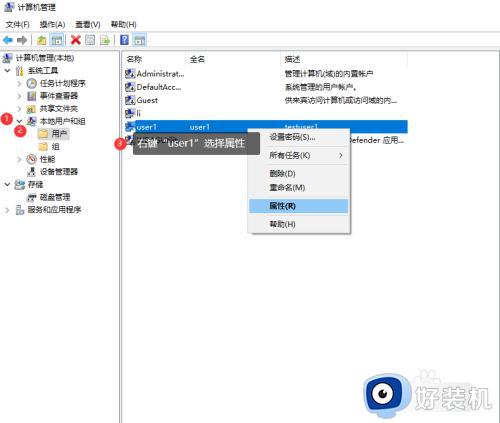
3、在上面选择栏 中选择“隶属于” 在下面点击“添加”

4、点击“高级”
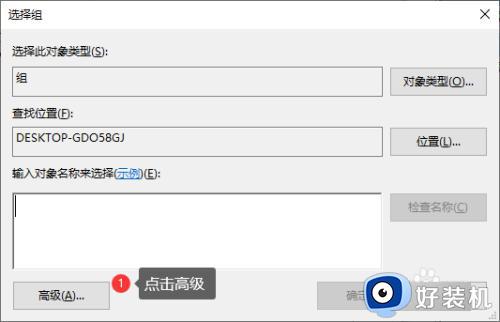
5、点击“立即查找”
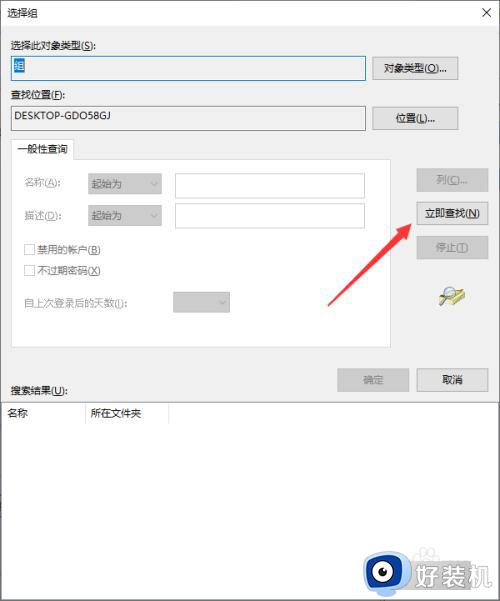
6、在下面选择“Administrators”,在点击“确认”
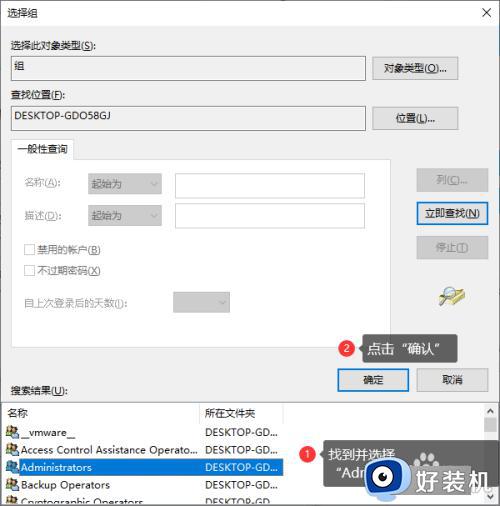
7、在单击确认
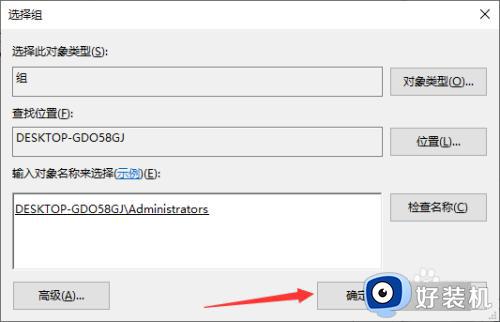
8、点击“应用” ,后在点击“确认”
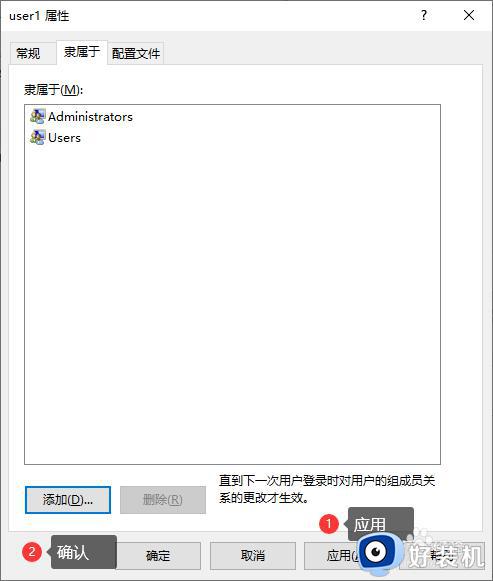
9、这样 “user1”这个用户已经成为了administrator(管理员)了,可以使用所有权限
以上就是关于win10怎么让自己成为管理员的全部内容,还有不懂得用户就可以根据小编的方法来操作吧,希望能够帮助到大家。
win10怎么让自己成为管理员 win10如何将本地帐户设为管理员相关教程
- win10怎么隐藏管理员账户 win10隐藏管理员账户的设置方法
- win10怎么提升管理员权限 在win10中提升管理员权限的方法
- 如何打开win10administrator超级管理员帐户 打开win10administrator超级管理员帐户的方法
- win10登录管理员账户设置方法 win10怎么用管理员账户登录电脑
- win10更换本地管理员账户怎么操作 win10如何切换本地管理员账户
- win10把普通用户改成管理员设置方法 win10怎么把普通账户改为管理员
- win10不是管理员怎么设置成管理员 win10不是管理员设置成管理员的方法
- win10如何打开管理员权限 win10管理员权限的打开方式
- win10系统管理员权限怎么获得 win10如何获得管理员权限获取
- win10更改管理员密码设置方法 如何更改win10管理员密码设置
- win10拼音打字没有预选框怎么办 win10微软拼音打字没有选字框修复方法
- win10你的电脑不能投影到其他屏幕怎么回事 win10电脑提示你的电脑不能投影到其他屏幕如何处理
- win10任务栏没反应怎么办 win10任务栏无响应如何修复
- win10频繁断网重启才能连上怎么回事?win10老是断网需重启如何解决
- win10批量卸载字体的步骤 win10如何批量卸载字体
- win10配置在哪里看 win10配置怎么看
win10教程推荐
- 1 win10亮度调节失效怎么办 win10亮度调节没有反应处理方法
- 2 win10屏幕分辨率被锁定了怎么解除 win10电脑屏幕分辨率被锁定解决方法
- 3 win10怎么看电脑配置和型号 电脑windows10在哪里看配置
- 4 win10内存16g可用8g怎么办 win10内存16g显示只有8g可用完美解决方法
- 5 win10的ipv4怎么设置地址 win10如何设置ipv4地址
- 6 苹果电脑双系统win10启动不了怎么办 苹果双系统进不去win10系统处理方法
- 7 win10更换系统盘如何设置 win10电脑怎么更换系统盘
- 8 win10输入法没了语言栏也消失了怎么回事 win10输入法语言栏不见了如何解决
- 9 win10资源管理器卡死无响应怎么办 win10资源管理器未响应死机处理方法
- 10 win10没有自带游戏怎么办 win10系统自带游戏隐藏了的解决办法
